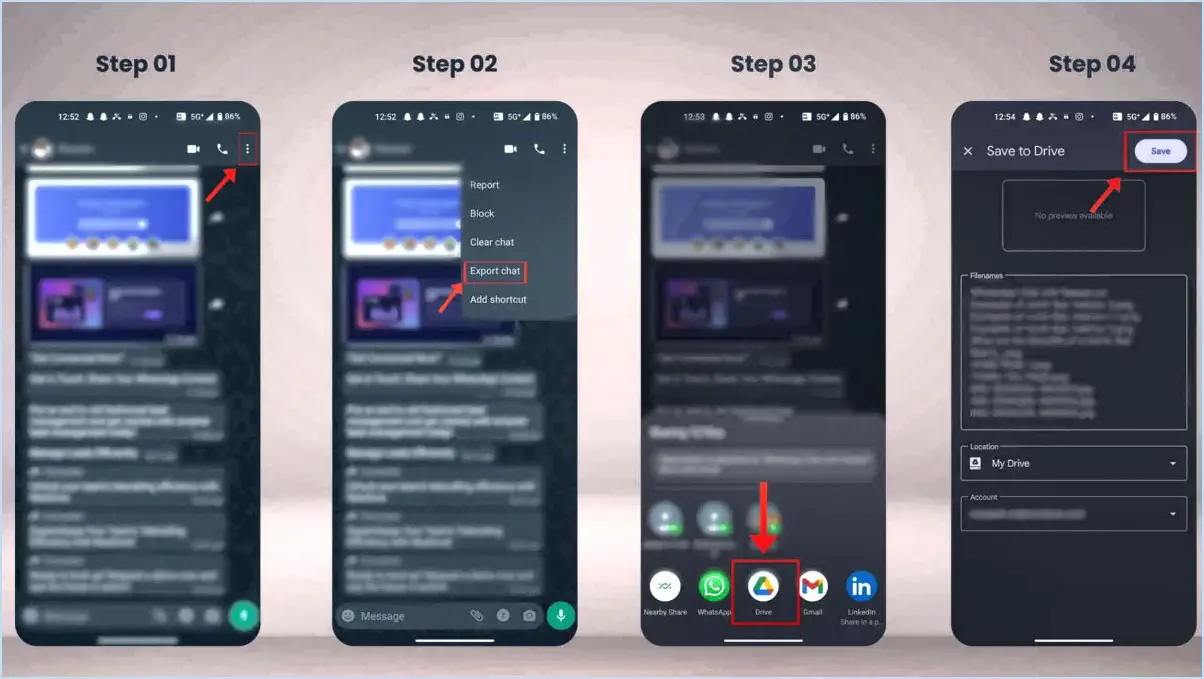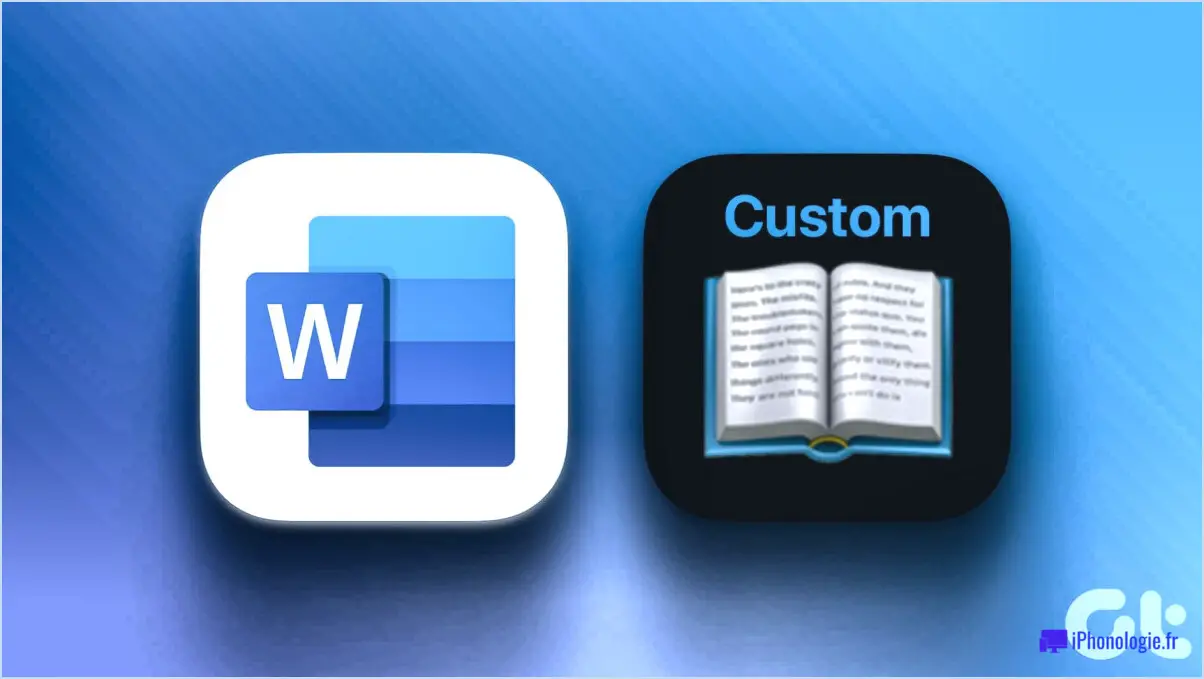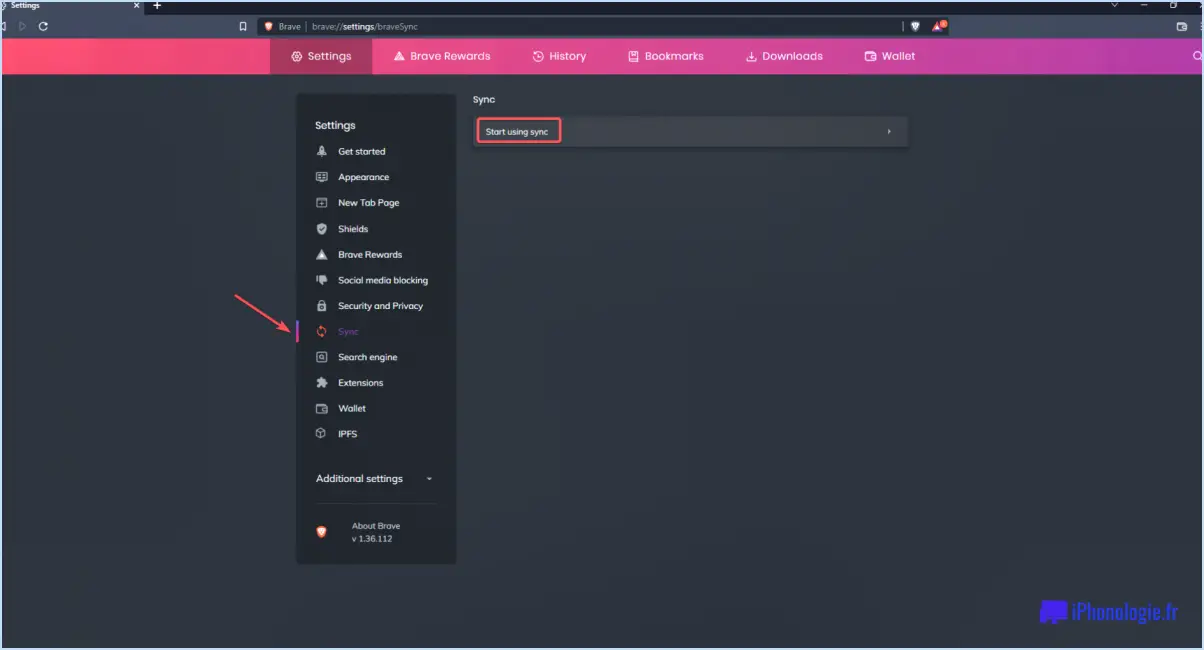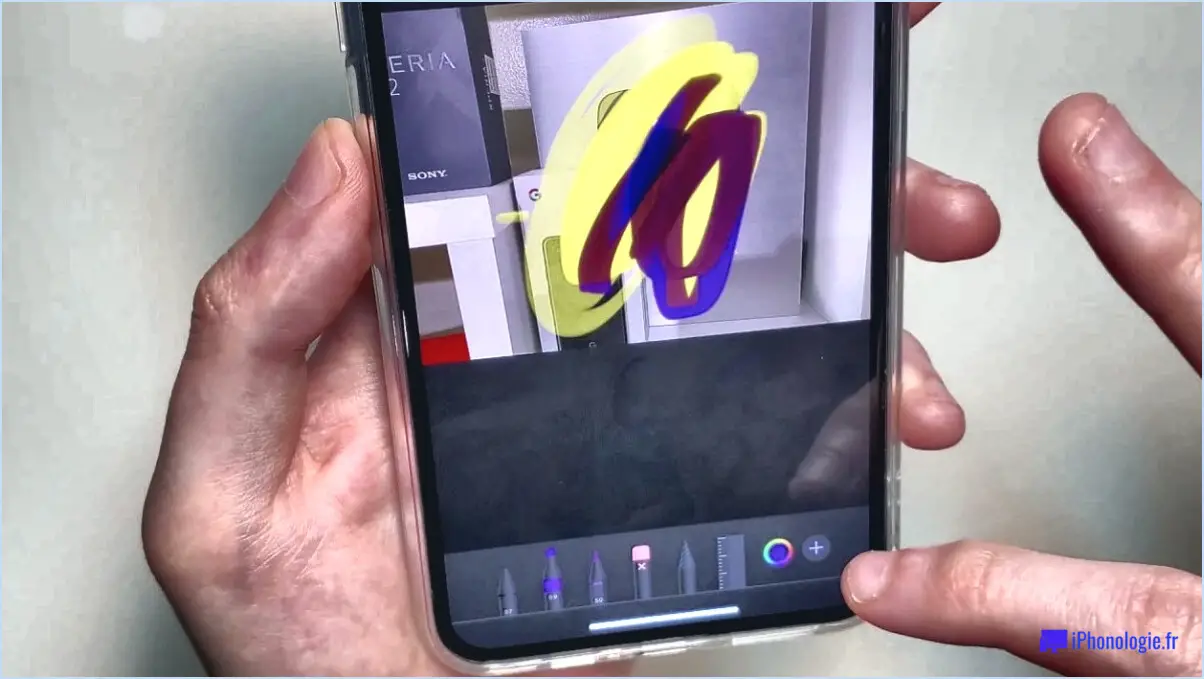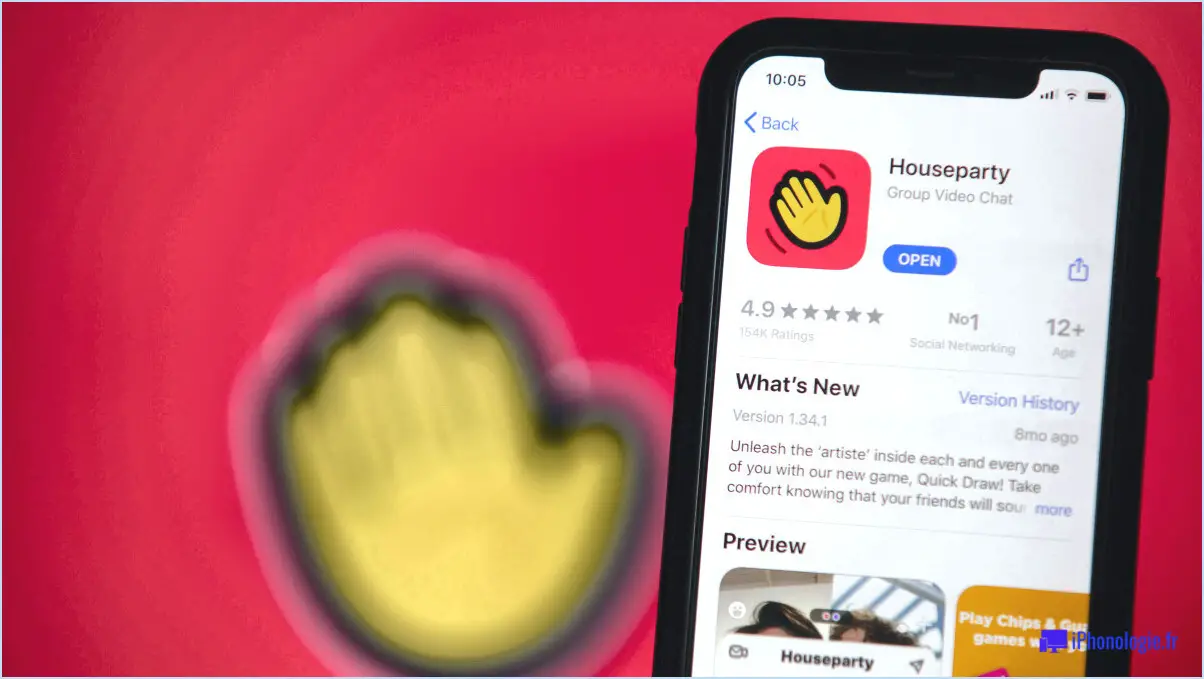Comment bloquer whatsapp dans vivo?
Pour verrouiller WhatsApp sur votre appareil Vivo, vous pouvez utiliser des applications tierces spécialement conçues à cet effet. Parmi les options disponibles, une application populaire s'appelle AppLock. AppLock offre une solution pratique pour sécuriser votre WhatsApp et protéger votre vie privée. Voici comment utiliser AppLock pour verrouiller WhatsApp sur votre appareil Vivo :
- Installez AppLock : commencez par télécharger et installer l'application AppLock à partir de l'app store officiel sur votre appareil Vivo.
- Lancer AppLock : Après l'installation, localisez l'icône AppLock sur votre écran d'accueil ou votre tiroir d'applications et tapez dessus pour lancer l'application.
- Configurez un code PIN ou un motif : AppLock vous guidera tout au long du processus de configuration initiale. Vous serez invité à créer un code PIN ou un motif de verrouillage. Choisissez l'option qui vous convient le mieux et suivez les instructions à l'écran pour la configurer.
- Activez le verrouillage de WhatsApp : Une fois la configuration terminée, accédez à l'écran principal d'AppLock. Vous verrez une liste des applications installées sur votre appareil. Repérez WhatsApp dans la liste et basculez le commutateur situé à côté pour activer la fonction de verrouillage de WhatsApp.
- Testez le verrouillage de WhatsApp : Quittez AppLock et ouvrez WhatsApp sur votre appareil Vivo. Vous serez invité à saisir le code PIN ou le modèle que vous avez défini dans AppLock avant d'accéder à WhatsApp. Cela permet de s'assurer que seuls les utilisateurs autorisés peuvent accéder à vos conversations et données WhatsApp.
AppLock offre des fonctions supplémentaires pour améliorer votre confidentialité et votre sécurité. Par exemple, vous pouvez masquer l'icône AppLock sur l'écran d'accueil, empêchant ainsi d'autres personnes d'accéder facilement à l'application ou de la désinstaller. En outre, AppLock offre des options pour verrouiller d'autres applications, telles que les plateformes de médias sociaux ou les applications de galerie, offrant ainsi une solution complète pour sécuriser votre appareil.
N'oubliez pas de conserver votre code PIN ou votre schéma de verrouillage en toute sécurité et évitez de le partager avec qui que ce soit afin de préserver l'intégrité de vos applications verrouillées, y compris WhatsApp.
Pourquoi le verrouillage des applications ne fonctionne-t-il pas sur Vivo?
Si la fonction de verrouillage des applications ne fonctionne pas sur votre téléphone Vivo, il y a plusieurs explications possibles. Tout d'abord, il est essentiel de vérifier si vous avez oublié votre schéma de déverrouillage ou votre mot de passe. Dans ce cas, vous pouvez facilement résoudre le problème en réinitialisant votre téléphone. Pour ce faire, accédez à Paramètres, puis sélectionnez Sauvegarde et réinitialisation. Sélectionnez ensuite Réinitialisation des données d'usine, puis Réinitialiser le téléphone, et confirmez l'action en sélectionnant Tout effacer.
En outre, il convient de vérifier si vous avez activé la fonction de verrouillage de l'application. Il est possible que vous ne l'ayez pas activée, ce qui explique son échec apparent. Pour activer le verrouillage des applications sur votre appareil Vivo, accédez aux paramètres de verrouillage des applications dans les paramètres de sécurité ou de confidentialité du téléphone. Assurez-vous d'avoir sélectionné les applications à verrouiller et configuré les options nécessaires.
En suivant ces étapes, vous devriez être en mesure de résoudre efficacement le problème de verrouillage des applications sur votre téléphone Vivo.
Où se trouve le verrouillage des applications dans le Vivo v9?
La fonction de verrouillage des applications du Vivo V9 se trouve dans les paramètres de sécurité du téléphone. Pour y accéder, suivez les étapes suivantes :
- Ouvrez le menu des paramètres de votre Vivo V9.
- Faites défiler vers le bas et tapez sur l'option "Sécurité".
- Recherchez la fonction "App Lock" dans les paramètres de sécurité.
- Tapez sur "App Lock" pour accéder aux paramètres de verrouillage des applications.
Une fois dans les paramètres de verrouillage des applications, vous pouvez choisir les applications que vous souhaitez verrouiller et définir un mot de passe ou un code PIN pour les sécuriser. Vous disposez ainsi d'une couche supplémentaire de confidentialité et de protection pour vos applications, garantissant que seuls les utilisateurs autorisés peuvent y accéder.
N'oubliez pas de mettre régulièrement à jour votre mot de passe ou votre code PIN pour maintenir la sécurité de vos applications verrouillées. Profitez de la tranquillité d'esprit et du contrôle de la confidentialité de vos applications grâce à la fonction de verrouillage des applications de votre Vivo V9.
Comment cacher des applications dans vivo phone?
Pour masquer les applications sur votre téléphone vivo, vous pouvez utiliser plusieurs solutions. Tout d'abord, créez un dossier en appuyant longuement sur l'écran d'accueil et en sélectionnant "Créer un dossier". Ensuite, déplacez les applications que vous souhaitez cacher dans ce dossier. De cette façon, elles ne seront pas facilement visibles sur votre écran d'accueil. Une autre option consiste à renommer l'icône de l'application afin qu'elle n'apparaisse pas dans le tiroir d'applications. En changeant le nom pour quelque chose de discret, vous pouvez faire en sorte que l'application ne soit pas visible. Bien que vivo n'offre pas de solution native, ces méthodes peuvent vous aider à cacher discrètement des applications sur votre appareil.
Comment verrouiller les applications dans les paramètres?
Pour verrouiller les applications dans les paramètres, plusieurs options s'offrent à vous. La première consiste à utiliser un mot de passe ou Touch ID pour plus de sécurité. En définissant un mot de passe ou en activant Touch ID, vous pouvez restreindre l'accès non autorisé à vos applications. Une autre approche consiste à exploiter une fonctionnalité connue sous le nom d'Accès guidé. Cette fonction vous permet de désactiver des boutons ou des fonctions spécifiques dans une application, empêchant ainsi l'accès à ces fonctionnalités. Pour activer l'accès guidé, accédez à Paramètres > Général > Accessibilité > Accès guidé dans les paramètres de votre appareil. L'accès guidé vous permet de mieux contrôler l'utilisation des applications.
Comment mettre une épingle sur WhatsApp?
Pour créer une épingle sur WhatsApp, suivez les étapes suivantes :
- Ouvrez l'application WhatsApp sur votre appareil.
- Tapez sur l'icône de menu à trois points dans le coin supérieur droit pour accéder aux options de menu.
- Dans le menu, sélectionnez "Paramètres".
- Dans le menu Paramètres, choisissez "Compte".
- Dans les paramètres du compte, sélectionnez "Confidentialité".
- Faites défiler vers le bas et localisez la section intitulée "Qui peut voir mes informations personnelles" et appuyez sur "Informations de contact".
- Un nouvel écran s'affiche avec l'option "Afficher les informations de contact". Basculez l'interrupteur sur la position ON.
- Saisissez le numéro de téléphone de la personne avec laquelle vous souhaitez partager vos informations de contact.
En suivant ces étapes, vous pouvez partager en toute sécurité vos coordonnées avec le destinataire souhaité sur WhatsApp. N'oubliez pas d'être prudent lorsque vous partagez des informations personnelles et de vous assurer que vous avez confiance dans le destinataire avant de continuer.
Où se trouve l'icône de masquage dans vivo?
L'icône de masquage dans vivo se trouve dans la section coin supérieur droit de l'écran. Cet emplacement pratique garantit un accès facile et une bonne visibilité pour les utilisateurs. Pour localiser l'icône de masquage, il vous suffit de porter votre attention sur la partie supérieure droite de l'écran de votre appareil vivo. Une fois l'icône repérée, vous pouvez appuyer dessus pour activer la fonction de masquage.
Il convient de noter que l'icône de masquage peut varier légèrement en fonction du modèle de vivo ou de la version du logiciel que vous utilisez. Toutefois, dans la plupart des cas, vous la trouverez dans le coin supérieur droit.
En plaçant l'icône de masquage dans cette position proéminente, vivo vise à offrir une expérience conviviale qui vous permet de masquer ou de révéler rapidement certains contenus.
N'oubliez pas de vérifier le coin supérieur droit de votre écran vivo pour localiser l'icône de masquage et profitez de la commodité qu'elle offre !
Quel est le meilleur cacheur d'applications?
Lorsqu'il s'agit de masquer des applications, l'un des meilleurs choix est App Hider pour Android. Cette application conviviale offre une solution efficace pour masquer n'importe quelle application sur votre téléphone. Grâce à son interface simple, vous pouvez facilement dissimuler les applications que vous ne voulez pas que les autres voient. App Hider pour Android offre un processus de masquage transparent, garantissant que vos applications restent discrètement cachées à l'abri des regards indiscrets. Il s'agit d'un choix fiable pour préserver votre vie privée et sécuriser vos informations sensibles. Essayez App Hider pour Android et profitez de la possibilité de masquer vos applications sans effort.